 |
 |
対処方法 |
| |
Microsoft Office 2010では、「最近使用したファイル」に表示される項目数を変更できます。

- ここでは例として、Excel 2010で案内しています。
他のWord 2010やPowerPoint 2010でも一部操作は異なりますが、ほぼ同様の操作が可能です。
- 対象機種の確認はここをクリックしてください。
「最近使用したファイル」から、任意の項目を選択(クリック)するとファイルが開きます。
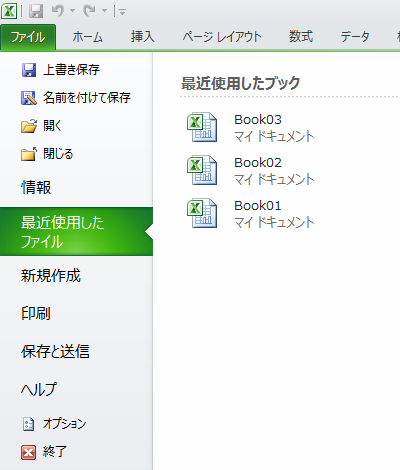
※ Excel 2010の終了後にファイルを別の場所に移動した場合は、ファイルへのリンクが無効になります。
ここに表示される項目数は、任意の値(最小値0〜最大値50)を設定できます。
「最近使用したファイル」に表示される項目数を変更するには、以下の操作手順を行ってください。
【操作手順】
- Excel 2010を起動し、「リボン」から「ファイル」タブ→「オプション」をクリックします。
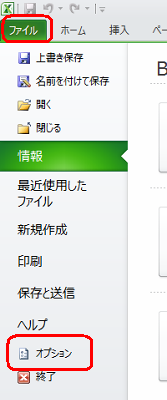
- 画面左側の「詳細設定」をクリックし、「表示」欄から次項目に任意の数を設定して画面右下の「OK」ボタンをクリックします。
- 最近使用したドキュメントの一覧に表示するドキュメントの数
《任意の数を設定します》
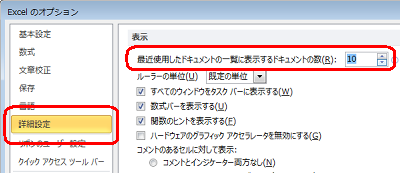
《「OK」ボタンをクリックします》
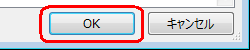
以上で操作完了です。
「最近使用したファイル」を使用しない場合は、操作手順2で「0」(ゼロ)を設定します。
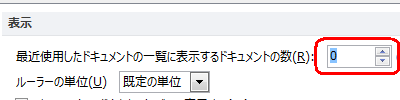
|
 |
関連情報 |
| |
特にありません。
|
 |
補足 |
| |
特にありません。
|
|
|




